うのたろうです。
Androidスマホのアプリ「ESファイルエクスプローラ」のロガー(丸いアイコン)を非表示にして永久にださなくする方法のご紹介です。
知らないとストレスをためこんでしまいますが、知っていると簡単に消すことができますので、ぜひ参考にして設定を変更してみてください。
そのやり方をご紹介します。
SPONSORED LINK
「ESファイルエクスプローラ」とは?
無料で使用できるアプリケーション。
このアプリは内部ストレージ各種やSDカードなど様々なフォルダにアクセスできるようになる便利なアプリですが、ちょっとしたことですぐにロガーと呼ばれる丸いアイコンが画面上にでてきてしまいます。
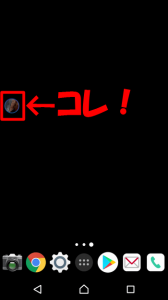
これがけっこううっとういしくて、ロガーの重なりが原因でアプリをアンインストールしてしまう人もいるようです。
このロガーと呼ばれる丸いアイコン(?)は「設定→通知設定→ロガー通知をオフ」で消すことができるというアナウンスがありますが一時的なものです。この方法では消しても消しても次に新しいファイルが作成されたときには設定が解除されてしまい、一時的な対策にしかなりません。
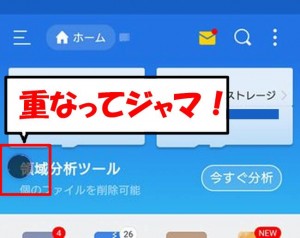
これでは通知をオフにする意味がありません。
完全に表示させないようにするためには、以下の方法をお試しください。
「ESファイルエクスプローラ」のロガー(半透明の丸いアイコン)を永久に表示させない方法
・スマホの「設定(歯車のマーク)」をタップ
↓
・「アプリ」をタップ
↓
・「すべてのアプリ」をタップ
↓
・ESファイルエクスプローラをタップ

↓
・スクロールして詳細設定の項目にある「他のアプリの上に表示」をタップ
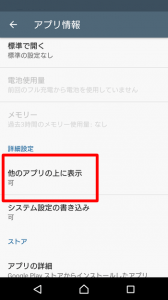
↓
・バーを動かして「他のアプリの上に表示を許可」を「オフ(または不可)」にする
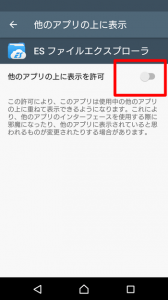
これでロガーは永久に非表示になります。この設定をするたけでストレスから解放されるのではないでしょうか?
まとめ
「ESファイルエクスプローラ」は便利なアプリです。そのため、こういった微妙な部分での不満がでてきてしまいます。
快適に使い続けるためには、この記事を参考に設定を変えてみてはいかがでしょうか?
ストレスフリーで使えるようになりますよ?
うのたろうでした。

